大家好,第一次发干货文章,有点紧张。。。。。。。。。
直接进主题,
树莓派作为PC级LINUX开发板,功能非常强大,但是也需要配置电源、网络、8GB以上内存卡、鼠标、键盘、还有显示屏。
什么?没有显示屏!
没有关系,我现在教你用手机连接树莓派桌面和LX终端命令!
什么?没有鼠标键盘?没关系,我们不需要用到鼠标键盘,只要你下载好系统到内存卡,并修改一下配置文件就行。
来上步骤
1. 下载好树莓派最新系统并用win32diskimager烧录到内存卡(用读卡器),注意内存卡在烧录前先格式化下,文件系统选择FAT32,树莓派官方raspberrypi下载地址:
https://www.raspberrypi.org/downloads/raspbian/
伙伴们要是没有电脑的情况下可以去网吧或者其他地方借用一下电脑操作此步骤。

2.烧录好系统先别急着拔开读卡器,此时电脑显示一个名称为boot的磁盘可用空间只有几十MB,这是树莓派的boot区,此时内存卡其他的空间为LINUX的文件系统,windows识别不出是正常的。打开boot分区,建立一个为ssh名称的空白文件,可以建立一个为ssh.txt文件删掉后缀txt,做这一步是为了开启SSH,树莓派默认是不开启SSH服务的。(如下图)
![L[LB5SJAWBPE5NERRZ6]3CR.png L[LB5SJAWBPE5NERRZ6]3CR.png](http://cf03.ickimg.com/bbsimages/201808/0d5eaf3573483d3379e03a2a72247449.png)
![YZ]6ANO[@LSXHB1PN2Z62RX.png YZ]6ANO[@LSXHB1PN2Z62RX.png](http://cf03.ickimg.com/bbsimages/201808/7338706109c912221d79b4687878fe9d.png)
3.做好以上2步时,那么可以把内存卡插入树莓派、插入网线(后期可以用WIFI),USB电源开机了。
4. 用手机登录你的路由器,查看树莓派的ip地址(还可以用其他方法,伙伴自行尝试),比如我的ip地址是192.168.3.35。
5.因为本人使用的手机是苹果手机,所以目前只有IOS系统的步骤教程,见谅!安卓的伙伴们可以自己试下,步骤都差不多。
(1)在App Store搜索PiHelper-树莓派助手,并安装。
(2)打开下载好的PiHelper,点击新建连接,连接名称随便写,主机地址输入树莓派的ip地址如192.168.3.35,端口输入22,用户名默认为pi,密码默认为raspberry,然后测试连接,成功后保存退出。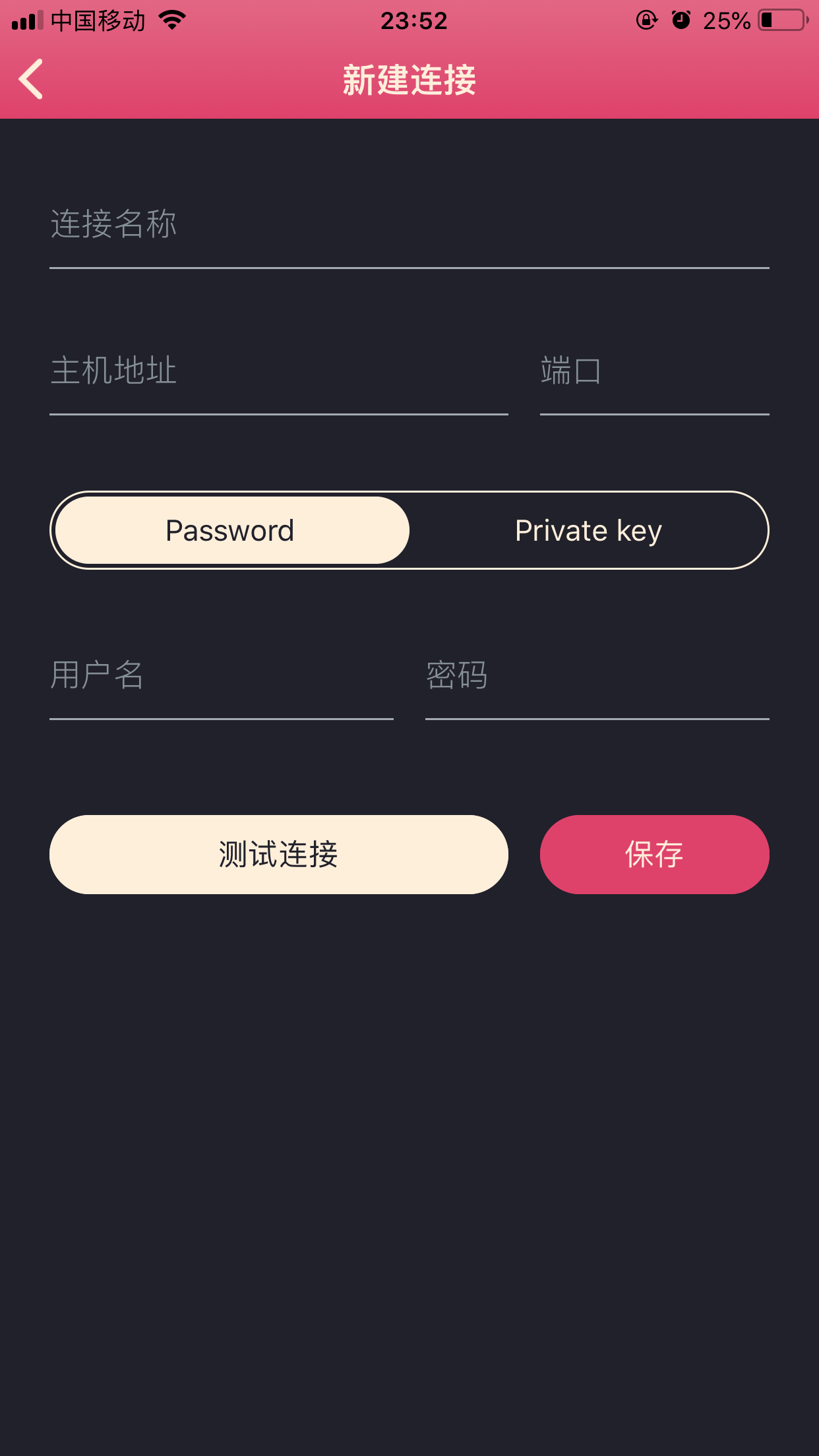
(3)点击刚才配置的,进去就能进入LX终端了,尽情的玩耍把!
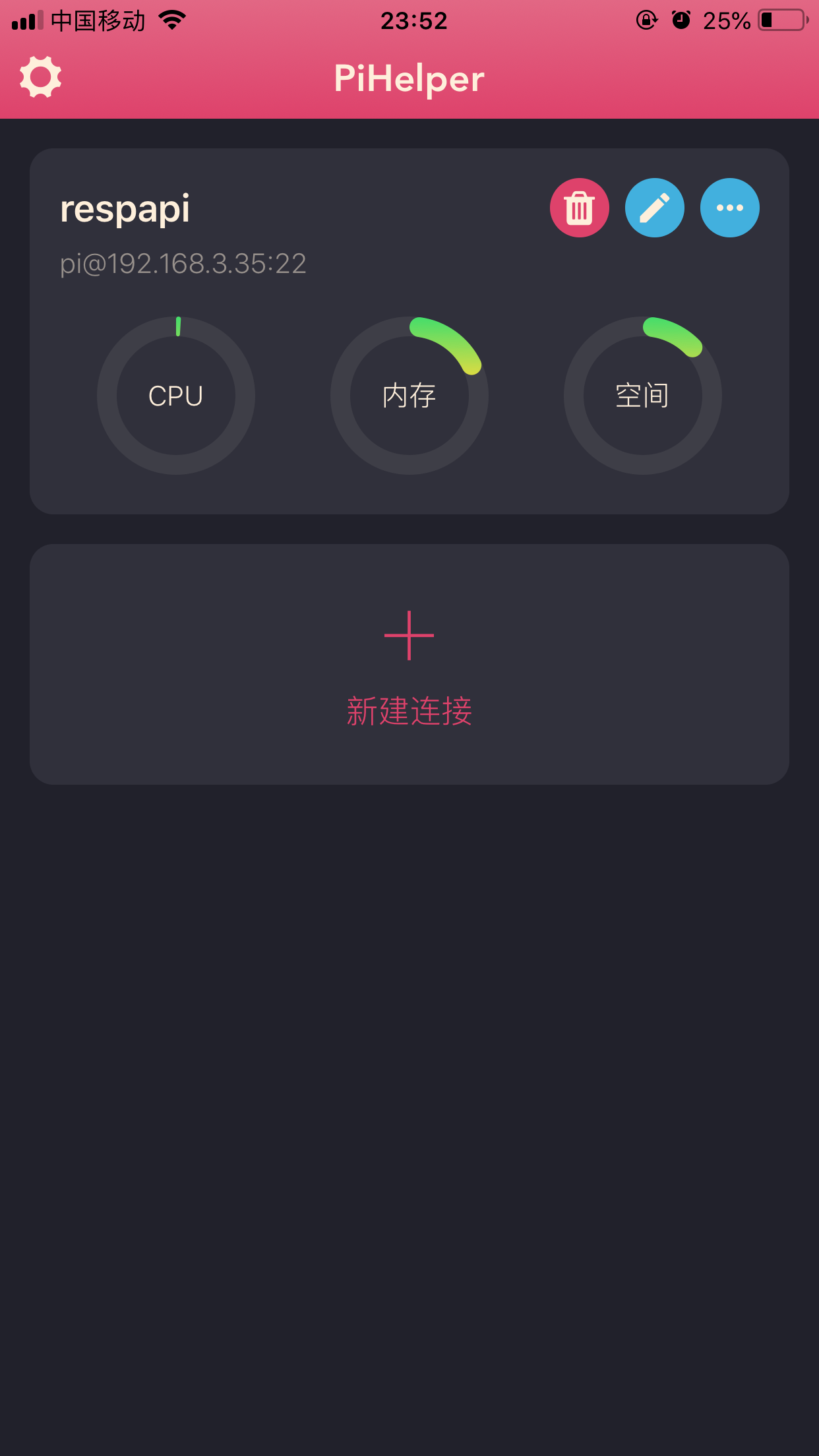
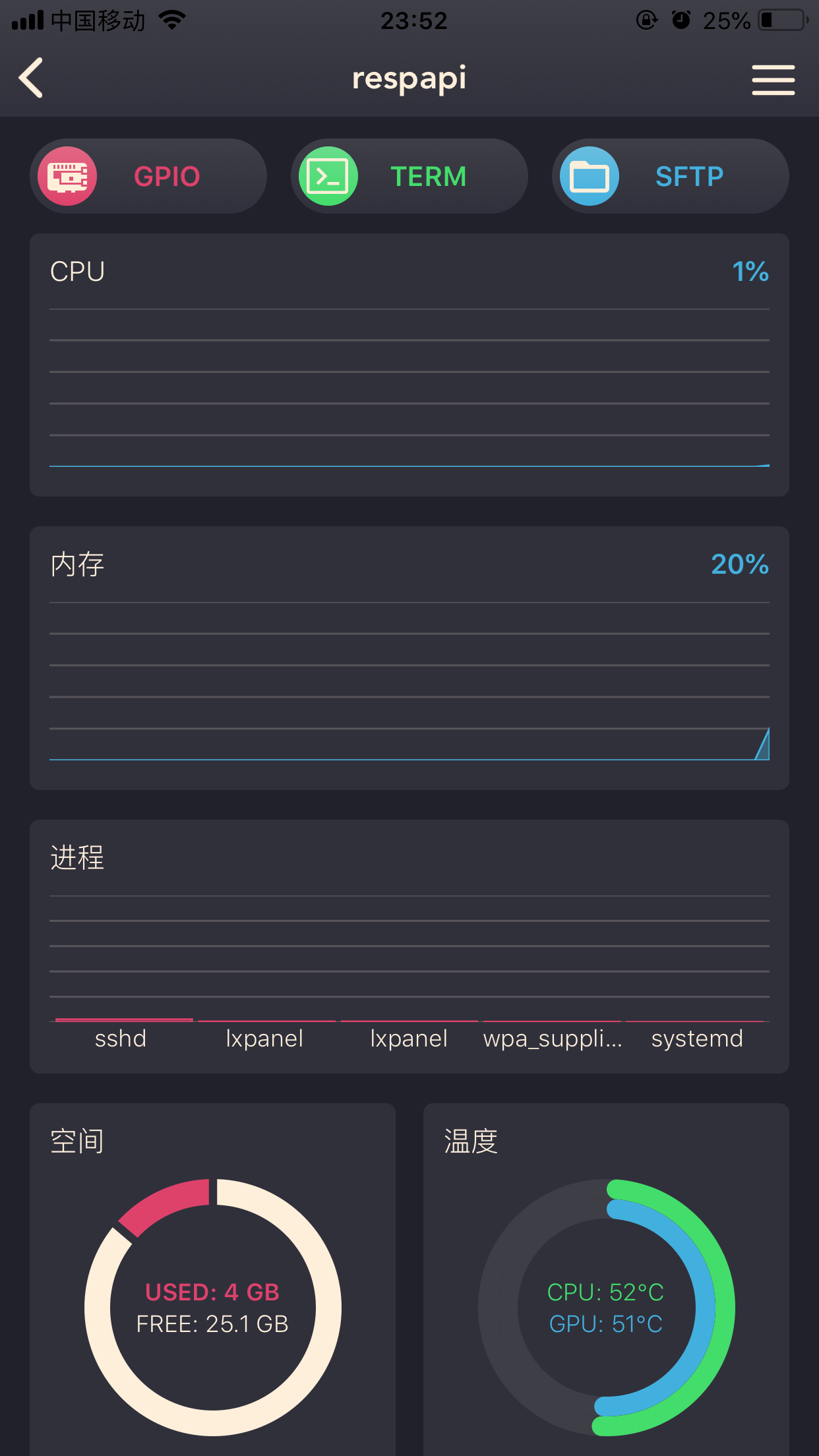
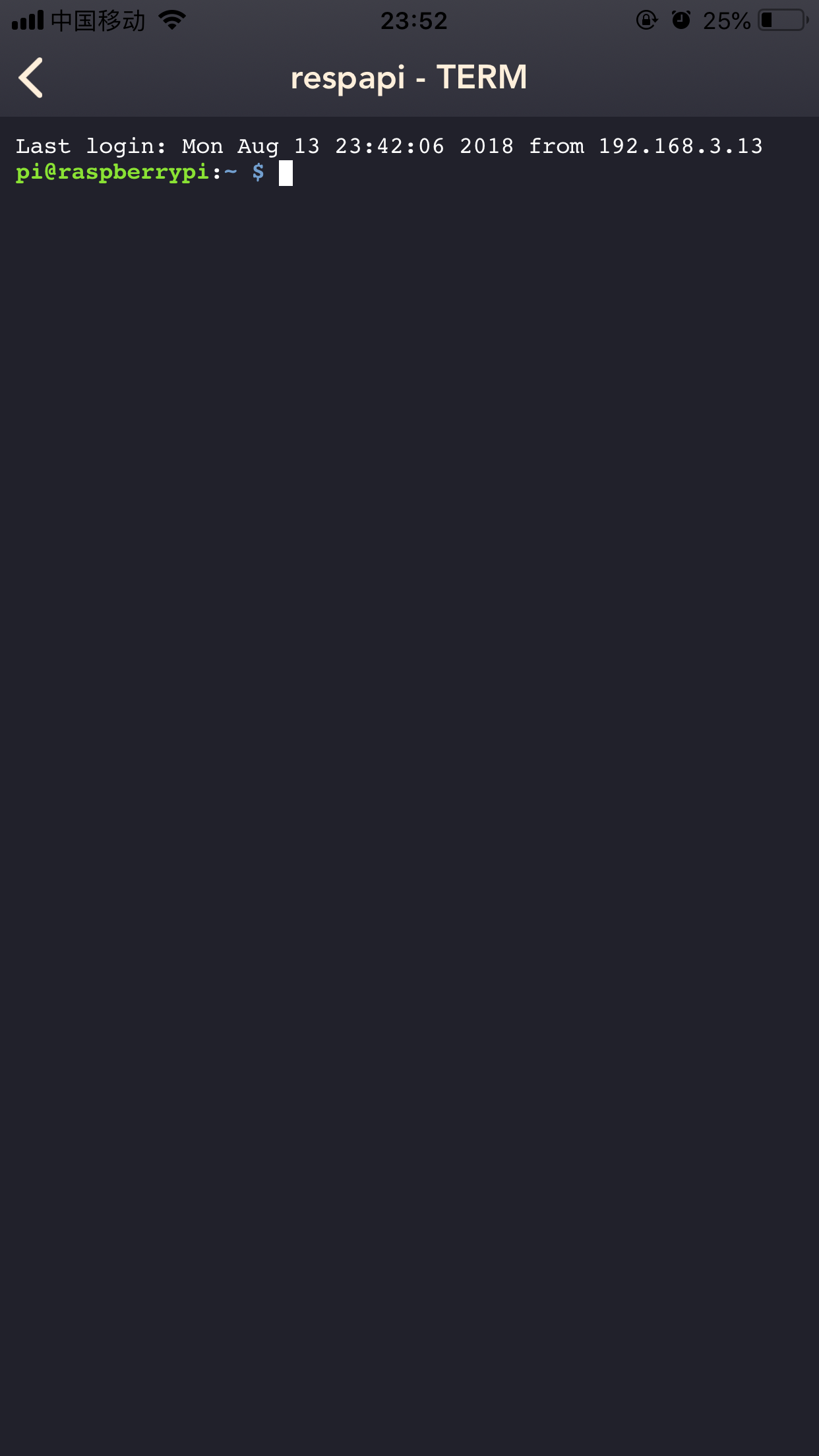
(4)为了能在手机上连接进入树莓派桌面系统,需要安装xdrp服务:输入安装命令sudo apt-get install xdrp回车树莓派就会自动安装。
(5)安装xdrp完成后,此时还需要在App Store搜素MICROSOFT远程桌面或者搜素RD Client安装。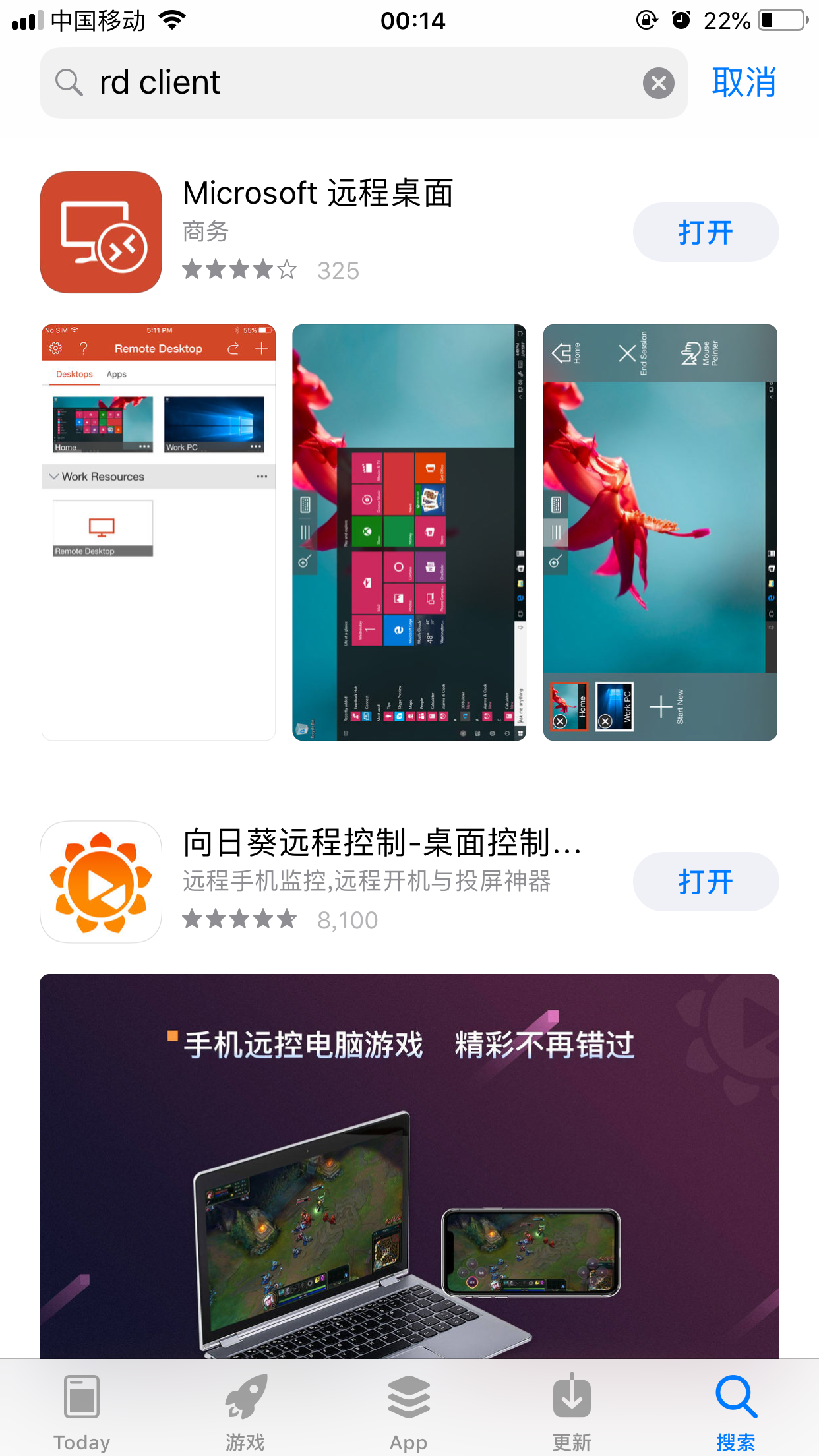
(6)安装完成后同样打开APP,点击右上角新建,点桌面,输入树莓派ip地址点击保存,然后进入刚才配置的桌面连接,输入树莓派用户名默认为pi,密码默认为raspberry,点击完成就能进入桌面啦!进入桌面后点右上角配置WIFI后就可以不用网线连接。
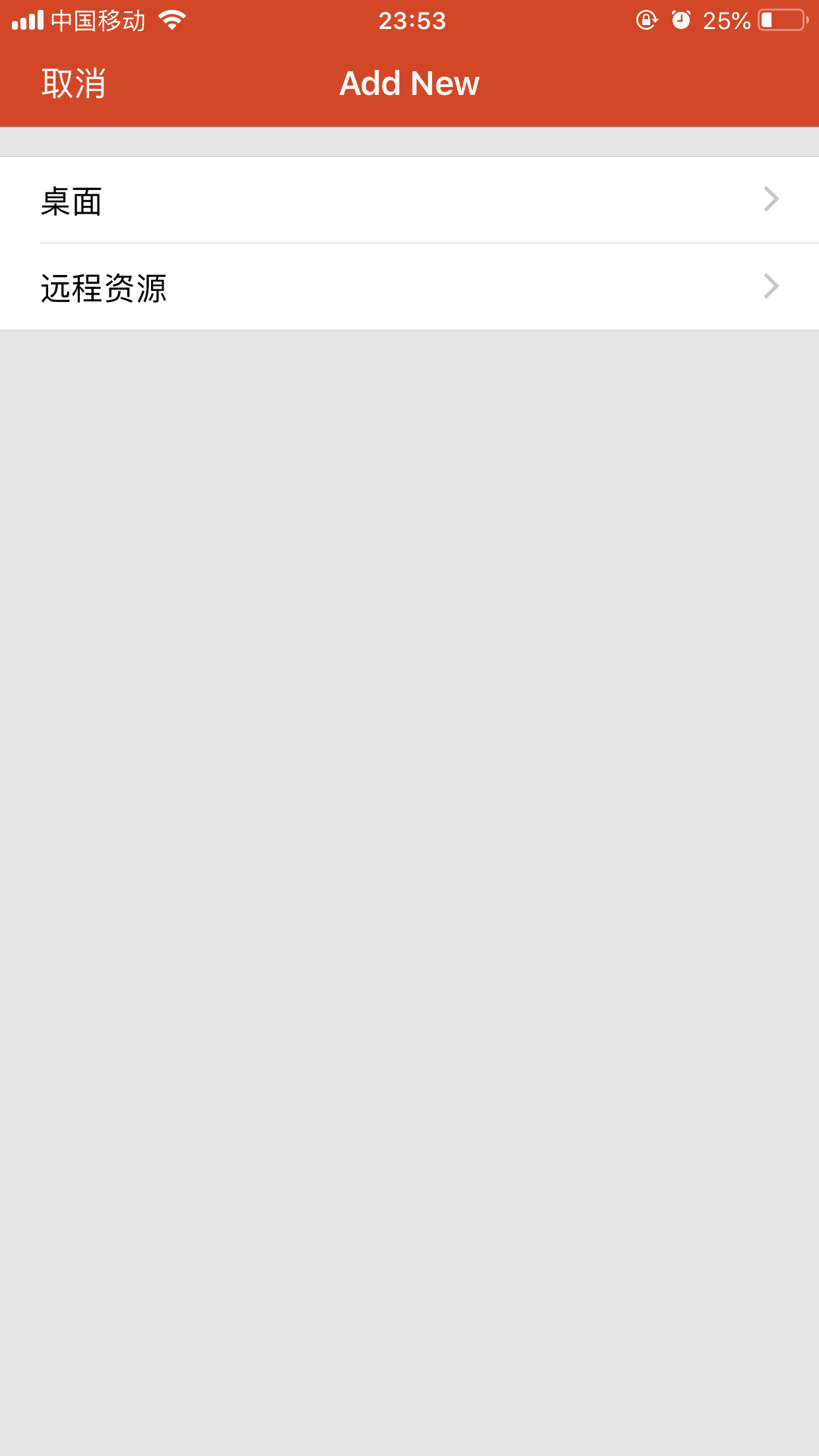

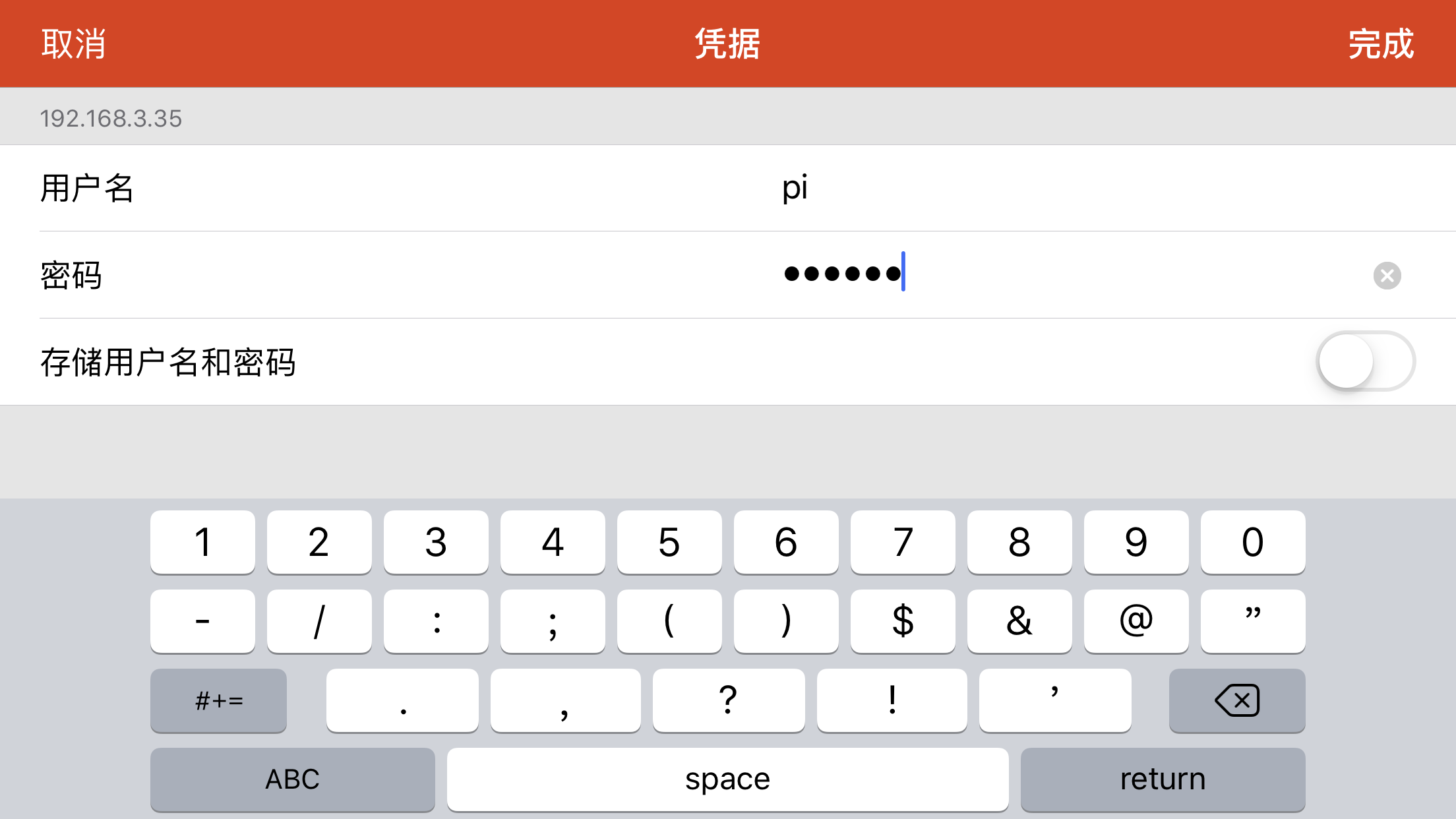
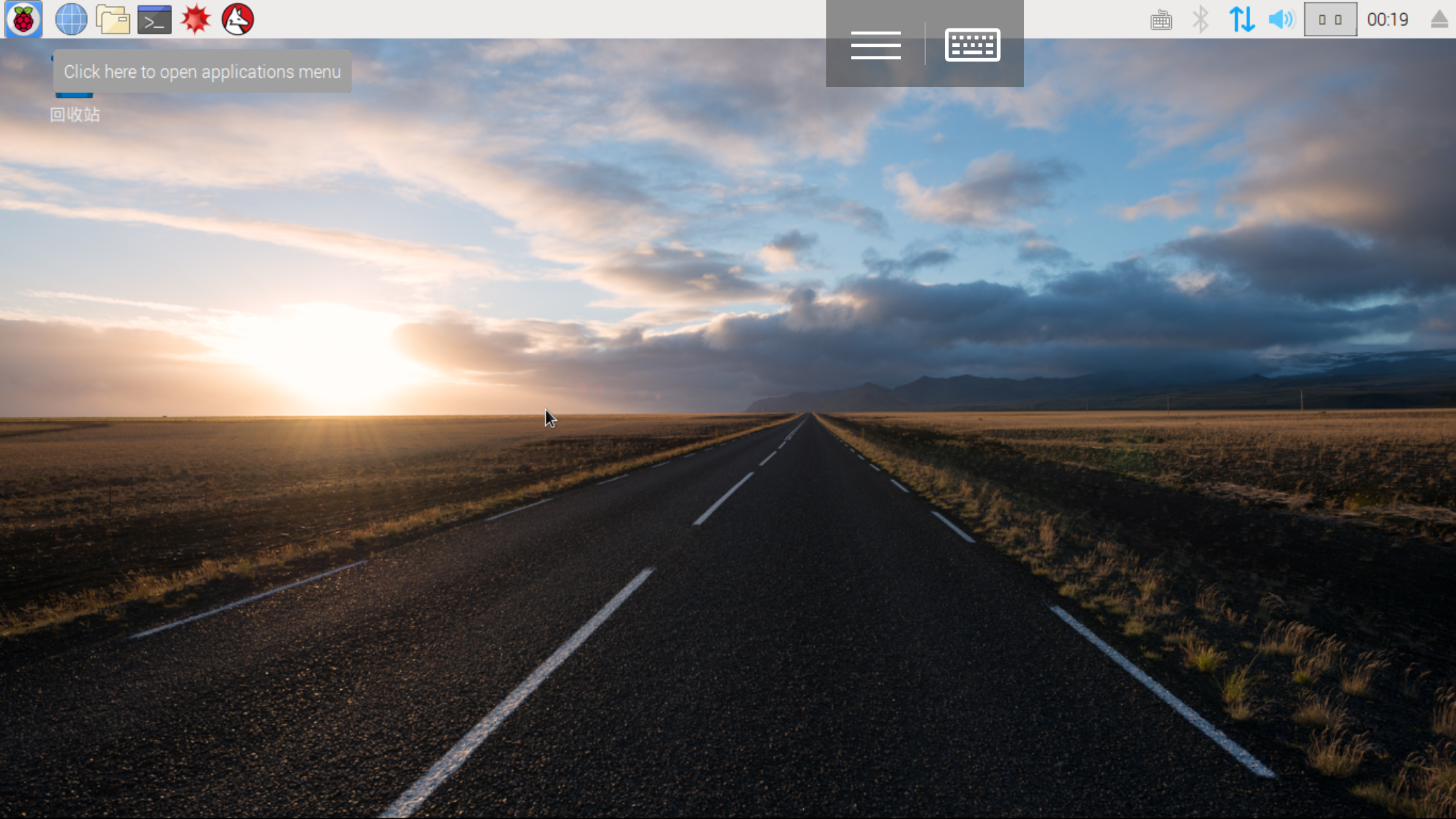
结束:尽情玩耍吧!
什么?你没有树莓派?那还等什么?赶紧去试用频道申请吧!
原创作品,未经权利人授权禁止转载。详情见转载须知。 举报文章
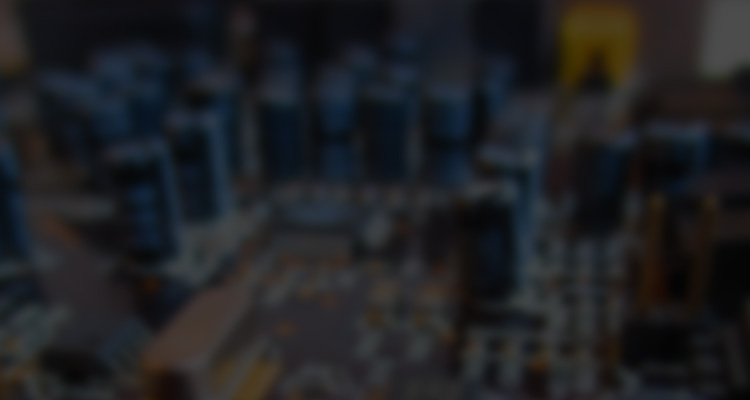
我要举报该内容理由
×